Logic Proユーザガイド
- ようこそ
-
- アレンジの概要
-
- リージョンの概要
- リージョンを選択する
- リージョンの一部を選択する
- リージョンをカット、コピー、およびペーストする
- リージョンを移動する
- ギャップを追加する/取り除く
- リージョンの再生をディレイする
- リージョンをループさせる
- リージョンを繰り返す
- リージョンのサイズを変更する
- リージョンをミュートする/ソロにする
- リージョンをタイムストレッチする
- オーディオリージョンを逆方向にする
- リージョンを分割する
- MIDIリージョンをデミックスする
- リージョンを結合する
- トラック領域でリージョンを作成する
- Logic Proのトラック領域でオーディオリージョンのゲインを変更する
- トラック領域でオーディオリージョンをノーマライズする
- MIDIリージョンのエイリアスを作成する
- 繰り返しのMIDIリージョンをループに変換する
- リージョンの色を変更する
- オーディオリージョンをサンプラー音源のサンプルに変換する
- リージョン名を変更する
- リージョンを削除する
- グルーブテンプレートを作成する
-
- Smart Controlの概要
- マスターエフェクトのSmart Controlを表示する
- Smart Controlのレイアウトを選択する
- MIDIコントローラの自動割り当て
- スクリーンコントロールを自動的にマップする
- スクリーンコントロールをマップする
- マッピングパラメータを編集する
- パラメータ・マッピング・グラフを使用する
- スクリーンコントロールのプラグインウインドウを開く
- スクリーンコントロールの名前を変更する
- アーティキュレーションIDを使ってアーティキュレーションを変更する
- ハードウェアコントロールをスクリーンコントロールにアサインする
- Smart Controlの編集内容と保存されている設定を比較する
- アルペジエータを使う
- スクリーンコントロールの動きを自動化する
-
- 概要
- ノートを追加する
- スコアエディタでオートメーションを使う
-
- 譜表スタイルの概要
- トラックに譜表スタイルを割り当てる
- 譜表スタイルウインドウ
- 譜表スタイルを作成する/複製する
- 譜表スタイルを編集する
- 譜表と声部を編集する/パラメータを割り当てる
- Logic Proの譜表スタイルウインドウで譜表または声部を追加する/削除する
- Logic Proの譜表スタイルウインドウで譜表または声部をコピーする
- プロジェクト間で譜表スタイルをコピーする
- 譜表スタイルを削除する
- 声部と譜表に音符を割り当てる
- 多声部のパートを別々の譜表に表示する
- スコア記号の割り当てを変更する
- 譜表をまたいで音符を連桁にする
- ドラム記譜用にマッピングされた譜表スタイルを使う
- 定義済みの譜表スタイル
- スコアを共有する
-
-
- キーコマンドの概要
- キーコマンドをブラウズする/読み込む/保存する
- キーコマンドを割り当てる
- キーコマンドをコピーする/プリントする
-
- グローバルコマンド
- グローバル・コントロール・サーフェス・コマンド
- さまざまなウインドウ
- オーディオファイルを表示しているウインドウ
- メインウインドウのトラックとさまざまなエディタ
- さまざまなエディタ
- タイムルーラのある表示
- オートメーションのある表示
- メインウインドウのトラック
- Live Loopsグリッド
- ミキサー
- MIDIエンバイロメント
- ピアノロール
- スコアエディタ
- イベントエディタ
- ステップエディタ
- ステップシーケンサー
- プロジェクトオーディオ
- オーディオ・ファイル・エディタ
- スマート・テンポ・エディタ
- ライブラリ
- Sampler
- Drum Machine Designer
- ステップ・インプット・キーボード
- Smart Control
- ツールメニュー
- コントロールサーフェスのインストールウインドウ
- Touch Barのショートカット
-
-
- 用語集
- 著作権

Logic Proのエンバイロメントのトランスフォーマー設定
トランスフォーマーアイコンをダブルクリックすると「トランスフォーマー」ウインドウが開き、条件と操作を設定することができます。
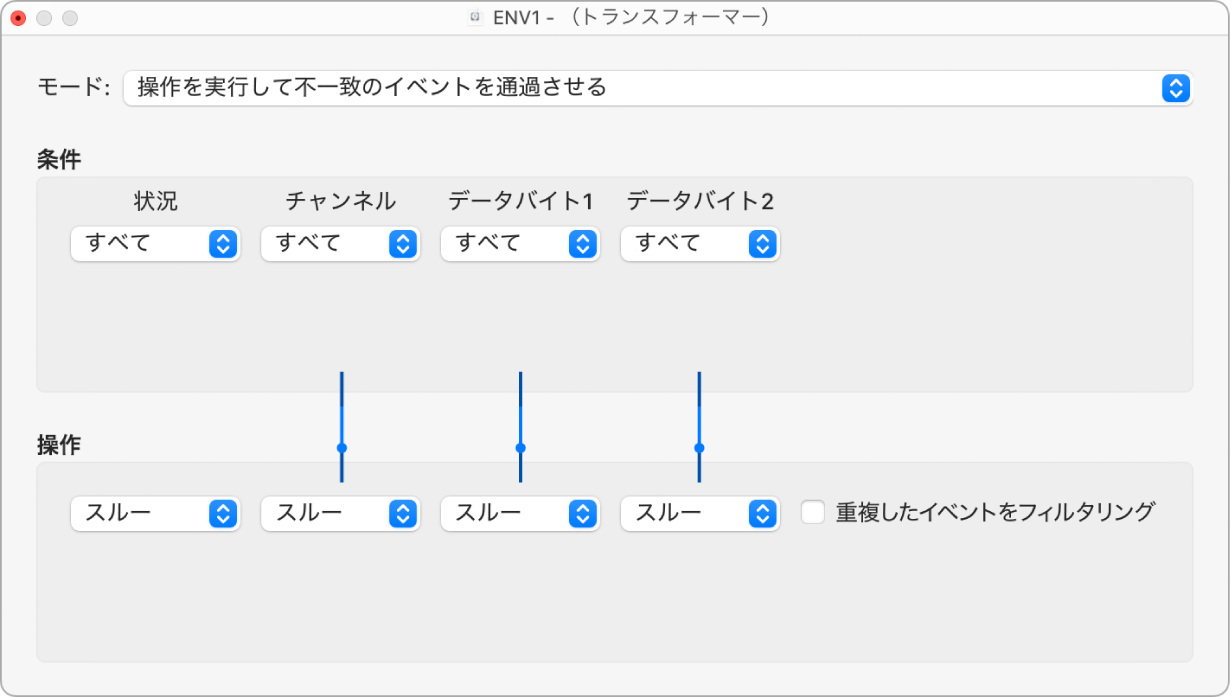
「モード」ポップアップメニュー: トランスフォーマーによるMIDIイベントの処理方法を定義します。次の操作モードから選択できます:
操作を実行して不一致のイベントを通過させる: 条件に一致するMIDIイベントが処理されます。一致しないMIDIイベントは通過します。
操作を実行して不一致のイベントをフィルタリング: 条件に一致するMIDIイベントが処理されます。一致しないMIDIイベントは通過しません。
一致したイベントをフィルタリング: 条件に一致するMIDIイベントがすべてフィルタで除外されます。一致しないMIDIイベントは通過します。
一致したイベントをコピーして操作を実行: 条件に一致するMIDIイベントがすべてコピーされ、コピーの方に処理が加えられます。オリジナルのイベントと処理されたコピー(および条件に一致しないMIDIイベント)は通過します。処理されたコピーの前に、未変更のオリジナルの方が解析(処理)されます。
一致したイベントをコピーして操作を実行(逆順): 上記のオプションと同じですが、オリジナルは処理済みのコピーのあとで解析されます。これは、ノートイベントをパンコントローラに変換する場合などに使用することができます。この場合、パンメッセージがノートよりも先に送信されます。(多くのシンセサイザーでは、再生中のノートのパン位置を変更できません。)
条件スプリッタ(true -> 1番上のケーブル): 条件に一致するイベントに処理が加えられ、トランスフォーマーの最上位の出力に送られます。一致しないイベントは、未処理のままトランスフォーマーの2番目の出力に送られます。それ以外の出力は表示されないので使用しません。
交互にスプリット: トランスフォーマーを通過するイベントが上位2つの出力に交互に送られます。条件や操作は適用されません。
SysExマッパー(データバイト1 ->位置、データバイト2 ->値): このトランスフォーマーモードは、SysExメッセージの作成と編集に使用します。「トランスフォーマー」ウインドウでの操作が、値フィールドで指定したものに置き換えられます。このフィールドには、SysExメッセージの構成(長さ、チェックサムの有無、リアルタイムでは変更しないバイト値など)を入力することができます。
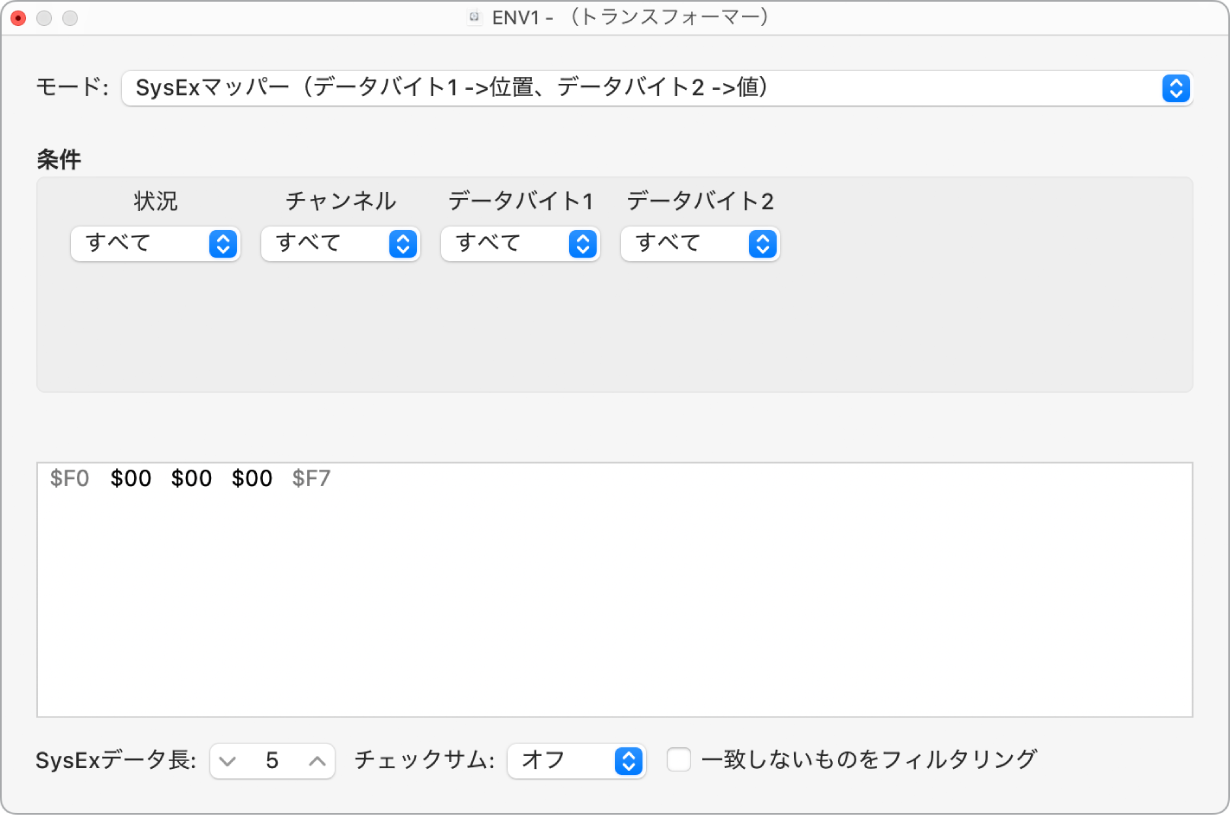
「条件」領域では、SysExメッセージのデータバイトに作用するMIDIイベントのタイプを選択します。(一般的にMIDIコントローライベントを使用します。)受信したMIDIイベントは、SysExメッセージのデータバイトを変更します。その際、以下の規則が適用されます:
データバイト1は、データバイトの位置を設定します。
データバイト2は、データバイトの値を設定します。
チャンネル1: 変更されたSysExメッセージが送られます。
チャンネル2: 変更されたSysExメッセージは送られません。
チャンネル3: 未変更のSysExメッセージが送られます。
チャンネル4-16: 使用されません(将来の用途に予約)。
「一致しないものをフィルタリング」チェックボックスを選択すると、受信したMIDIイベント(SysExメッセージを制御しない)が通過しないよう指定できます。通常は、この機能を有効にして、コントローラのデータがSysExのデータストリームに介入しないようにします。
トラック・オートメーション・スプリッタ(true -> 1番上のケーブル): 条件が一致する場合、入力イベントは、操作フィールドを通過したあとで、トランスフォーマーの最上位のケーブルに接続されたオブジェクトのトラックオートメーションに送られます。受信したMIDIデータは、該当する操作フィールドの設定によってフェーダー・イベント・データへとトランスフォームされ、接続されているミキサーのチャンネルストリップのパラメータにオートメーションを適用できるようになります。例外: チャンネルのボリュームとパンでは、コントロールイベントが使用されます。
条件および操作を定義する: 条件と操作は、「トランスフォーム」ウインドウと同じものが使用されます。詳しくは、Logic Proの「MIDIトランスフォーム」ウインドウの概要を参照してください。唯一の違いとして、トランスフォーマーオブジェクトはリアルタイムで機能することから、位置とノートの長さは意味を持たない点が挙げられます。
ピッチ・ベンド・イベントを編集する: トランスフォーマーオブジェクトでは、14ビットのピッチ・ベンド・イベントを処理できます。このイベントには、2つの別個のデータバイトが含まれます。(「-1-」による加算/スケーリングにより)バイト1に加えられた変更は、バイト2にも影響します。データバイト2の操作を「スルー」に設定して、14ビットのピッチ・ベンド・データが正しく処理されるようにしてください。